步骤 2:创建目标门户组
更新时间:2025-12-22 09:26:18
PDF
-
登录青云QingCloud 管理控制台.
-
在导航栏中点击产品与服务 > 存储服务 > 共享存储,即可进入 Virtual SAN 列表页面。
-
点击列表中创建成功的 Virtual SAN 服务器 ID。 进入 Virtual SAN 服务器的详细信息页面。
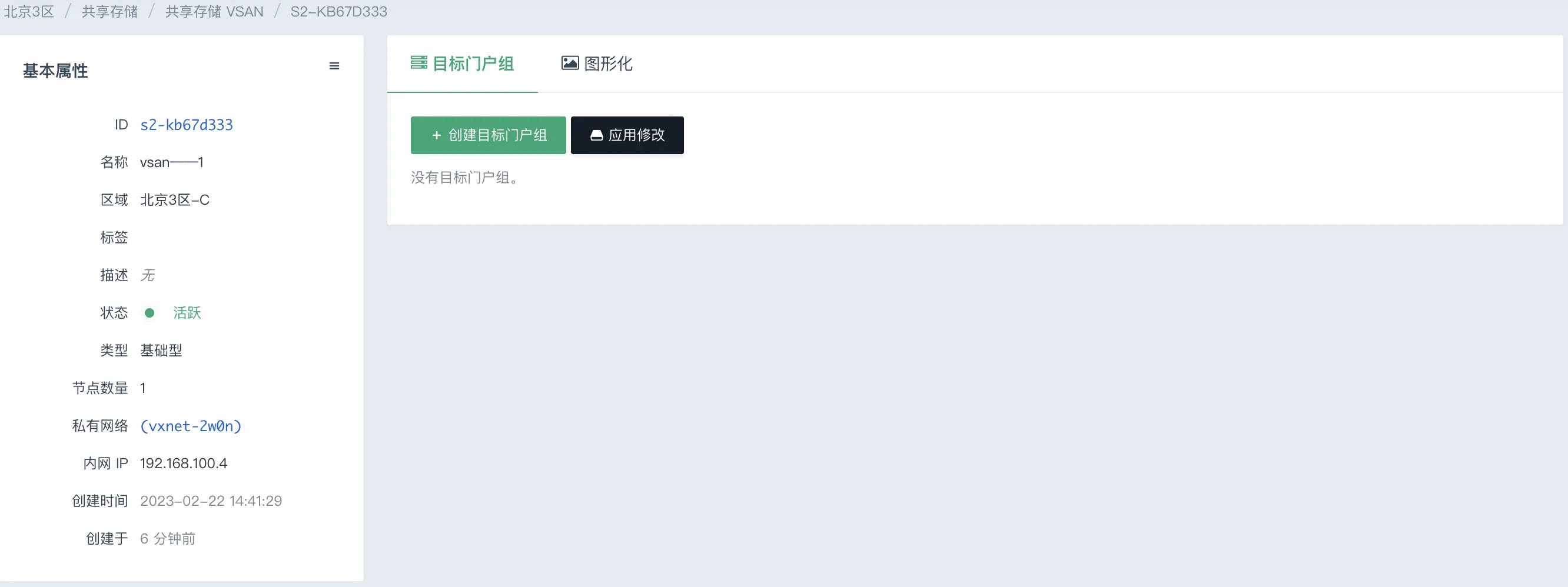
-
点击+创建目标门户组,配置好 iSCSI 标识后,点击提交。
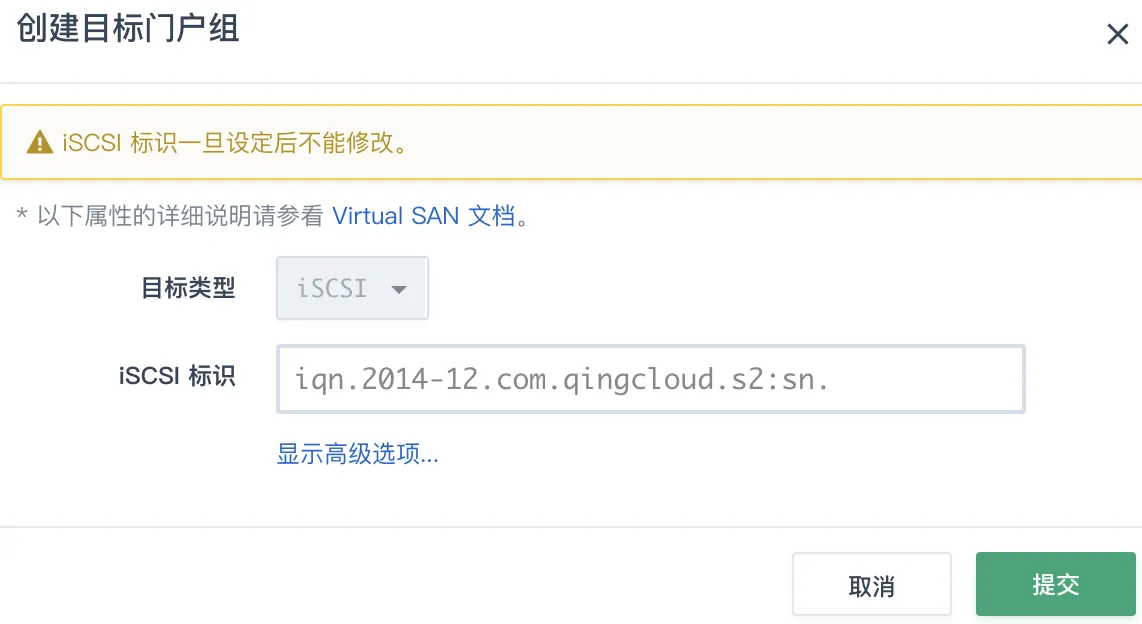
参数名称 参数说明 目标类型
默认为 iSCSI。
iSCSI 标识
根据实际情况为目标指定 iSCSI 标识,也可以输入一个短名(中间不允许有空格,下划线等),系统会自动生成合法的 iSCSI 标识。
格式是:“iqn” + “.” + “年月” + “.” + “域名的颠倒” + “:” + “设备的具体名称”,颠倒域名是为了避免可能的冲突。 -
目标门户组创建成功后,返回至 Virtual SAN 服务器详情页面,点击添加存储。
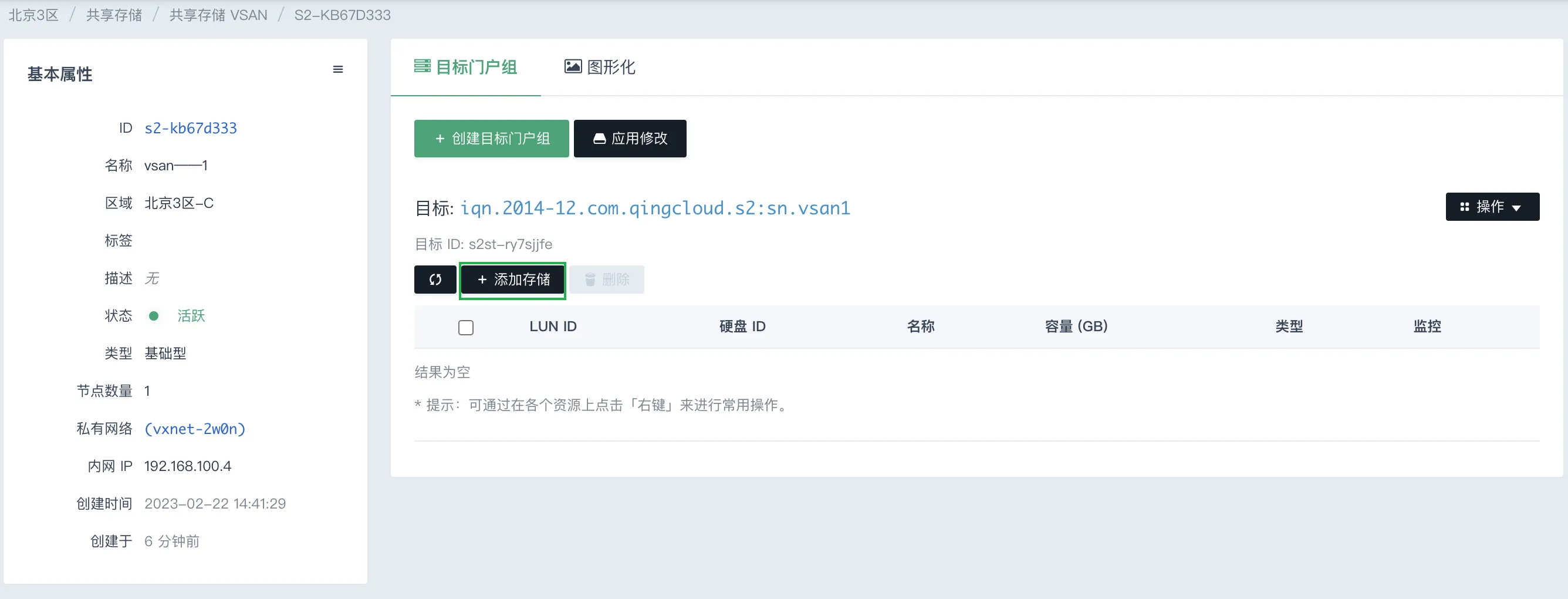
-
在弹出的添加存储的页面中,勾选单个或多个硬盘,点击提交。
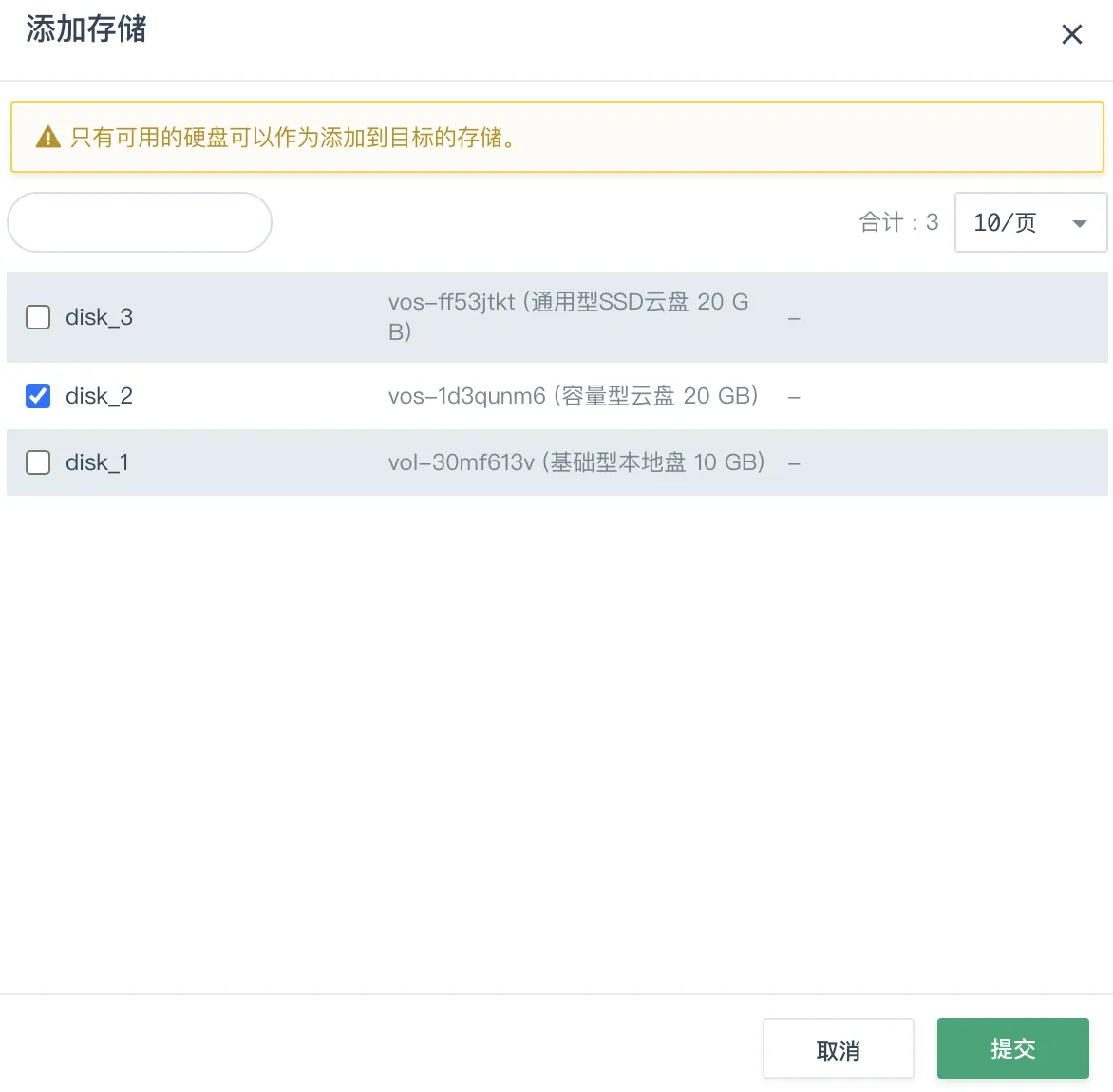
-
(可选)添加 iSCSI 客户端标识。在 Virtual SAN 服务器的详细信息页面,点击操作 > 设置iSCSI客户端,进入如下界面,设置参数,点击提交。
为了 Virtual SAN 的安全性,可以指定 iSCSI 客户端登录到目标,即设置 iSCSI 客户端的 initiator name。
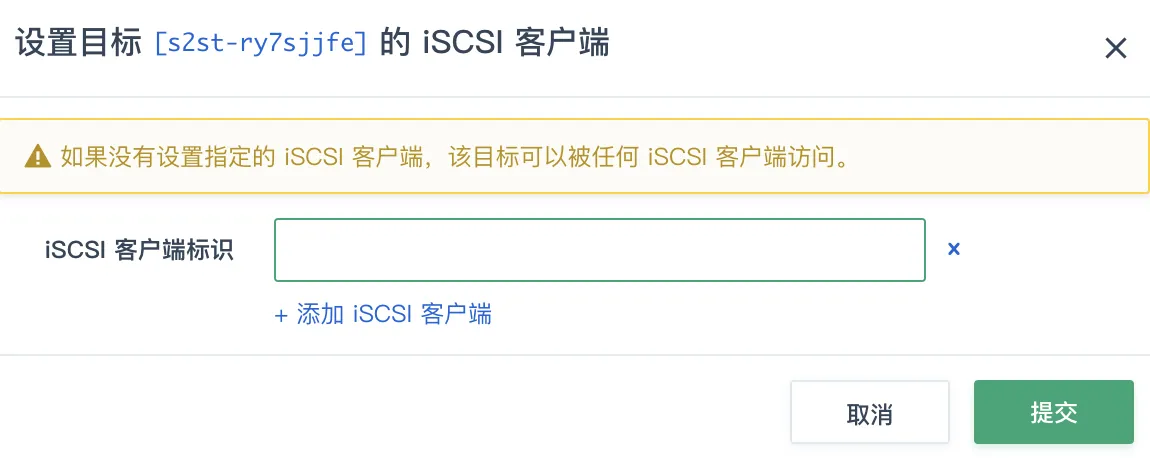
-
上述步骤均完成后,点击应用修改。Virtual SAN 服务端即设置完成。